Excel中如何按单元格颜色求和
1、点击“office按钮”,点击“新建”,双击“空工作簿”,创建一个新的报表。
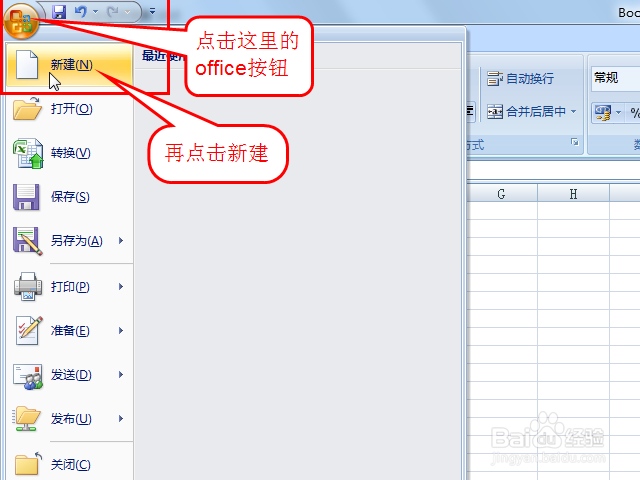

2、在报表中输入数据并调整好格式。并将任意三个“单元格”背景色调整为绿色。
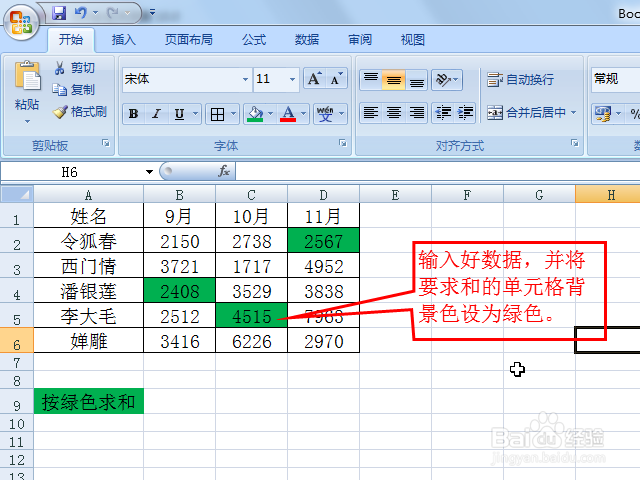
3、选中其中一个绿色单元格,按“Ctrl+F”进行查找,在“查找和替换”对话框中点击“选项”按钮。
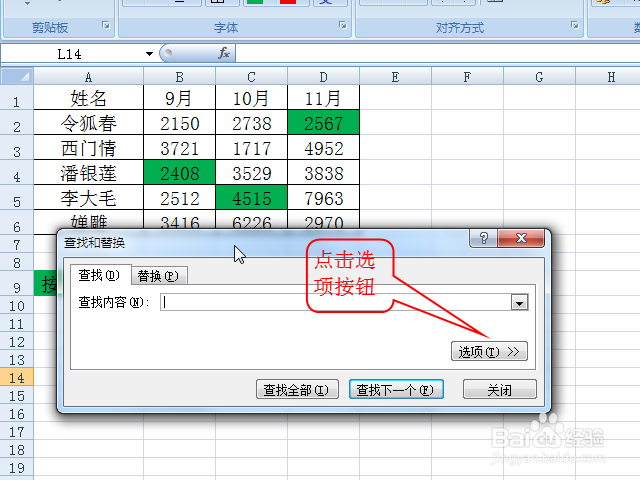
4、继续在“查找和替换”对话框中点击“格式”按钮右边的向下小箭头,选择“从单元格选择格式”。

5、然后单击任意一个绿色单元格。点击“查找全部”,再按下“Ctrl+A”将查找结果全部选中。点击关闭。

6、再按“Ctrl+F3”打开“名称管理器”。点击“新建”,打开“新建名称”对话框。
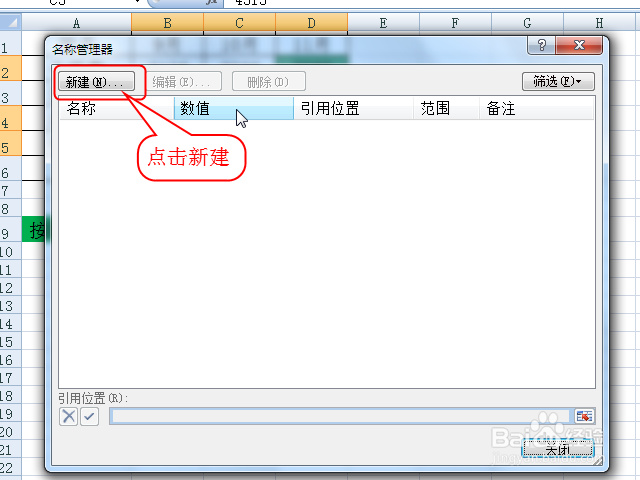
7、在名称处输入“绿色”,点击确定,点击关闭。
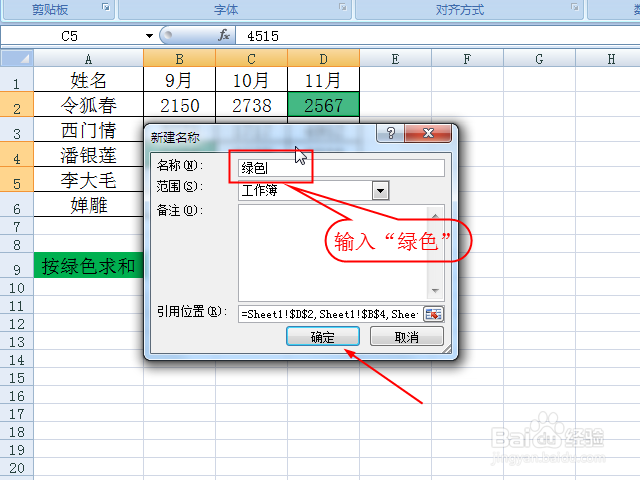
8、选择一个单元格,点击“公式”,点击“插入函数”。
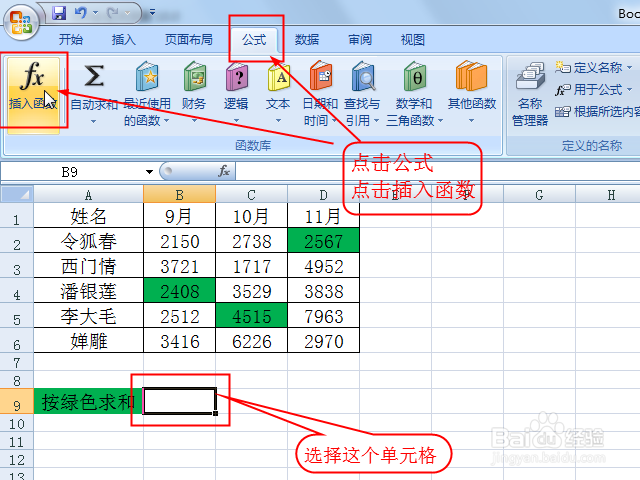
9、在“插入函数”对话框中,选择“SUM”函数,点击确定。
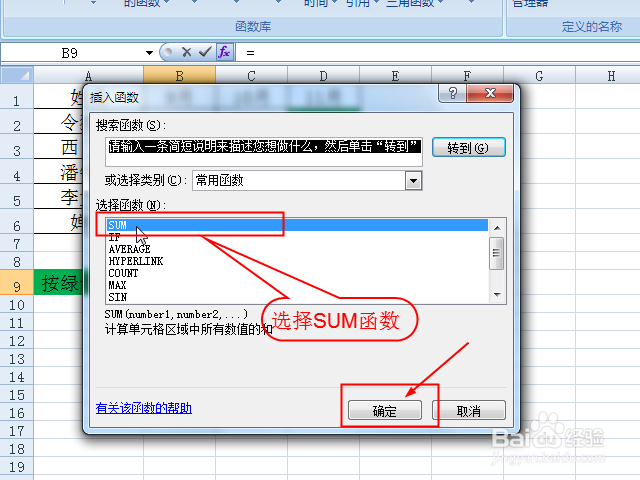
10、输入函数参数“绿色”,点击确定,求和计算的结果直接显示在下面的单元格里了。
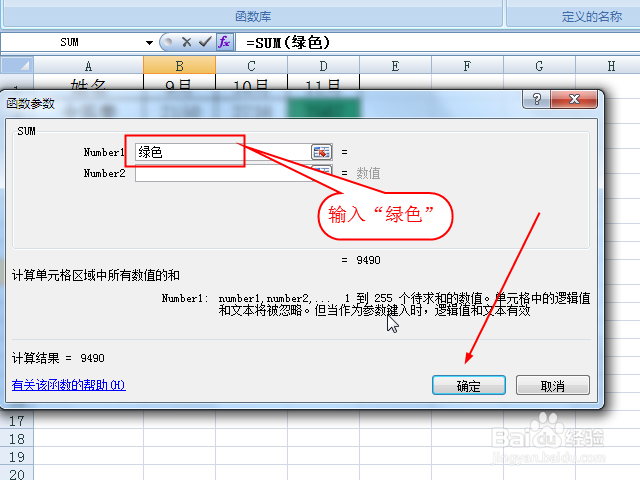
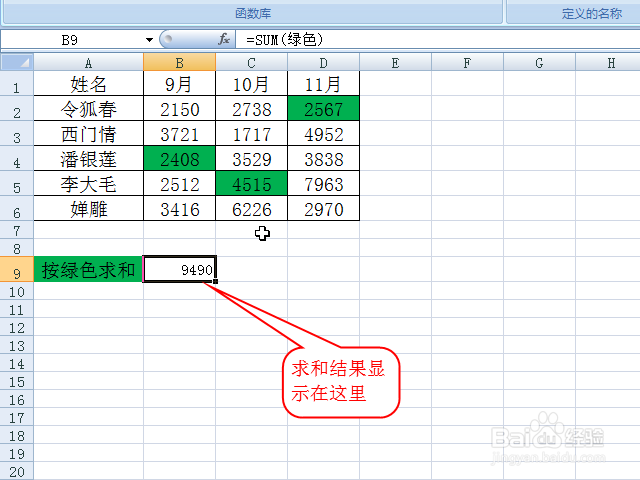
1、新建空工作簿。
2、输入数据并设置格式。
3、需要求和的单元格设置为绿色。
4、按Ctrl+F,按照单元格格式查找绿色数据并将查找结果全选。
5、按Ctrl+F3,新建名称“绿色”。
6、选择一个单元格,插入SUM函数,函数参数设置为“绿色”。
7、求和完成。
声明:本网站引用、摘录或转载内容仅供网站访问者交流或参考,不代表本站立场,如存在版权或非法内容,请联系站长删除,联系邮箱:site.kefu@qq.com。